User Guide (юзер гайд) — это руководство пользователя. Иногда встречается название User Manual, что тоже можно перевести как руководство пользователя.
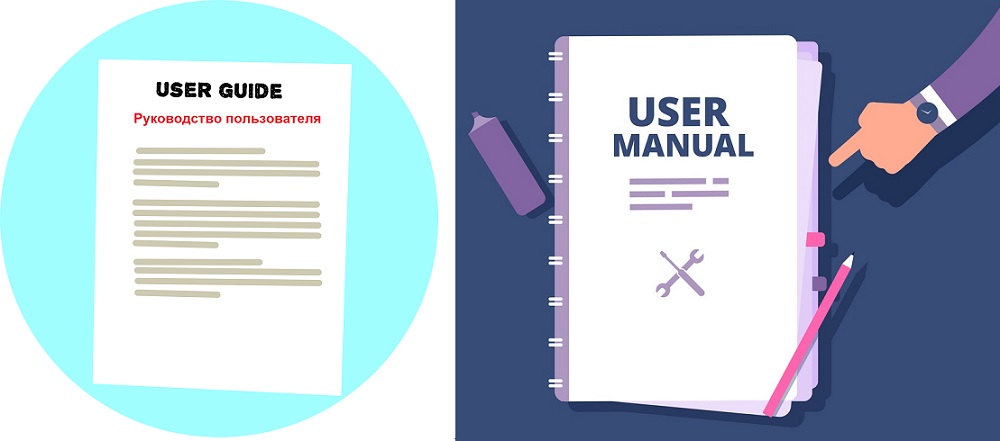
User Guide (Руководство пользователя) — это документ, либо приложение, предназначенные для того, чтобы предоставить помощь в использовании компьютера, смартфона, планшета, либо в использовании программы, а также в использовании сайта.
Содержание:
1. Чем полезен User Guide
2. Можно ли удалить User Guide с компьютера
3. Видео: Что такое User Guide и User Manual, польза для пользователя и можно ли это удалить с компьютера
Чем полезен User Guide
У ноутбуков нет единых стандартов, например, при использовании функциональных клавиш. У смартфонов тоже нет единых стандартов. Поэтому каждый производитель ноутбука или смартфона поступает по принципу «кто во что горазд», каждый по-своему. Узнать индивидуальные особенности своего компьютера, смартфона, планшета, ноутбука можно как раз из руководства пользователя — юзер гайда.
При покупке ноутбука раньше выдавалось руководство пользователя в виде небольшой бумажной книжечки, либо он был на диске в той коробке, в которой продавался ноутбук. Сейчас юзер гайд может быть либо в виде приложения на смартфоне, либо на ноутбуке — это файл в формате PDF.
Руководством можно пользоваться, от него вреда нет, только сплошная польза и помощь при освоении своего устройства.
Например, на моем ноутбуке есть файл User_Manual.pdf. Там описывается, как можно подключиться к интернету, какие есть особенности у сенсорной панели, у тачпада и другие параметры конкретной модели ноутбука.
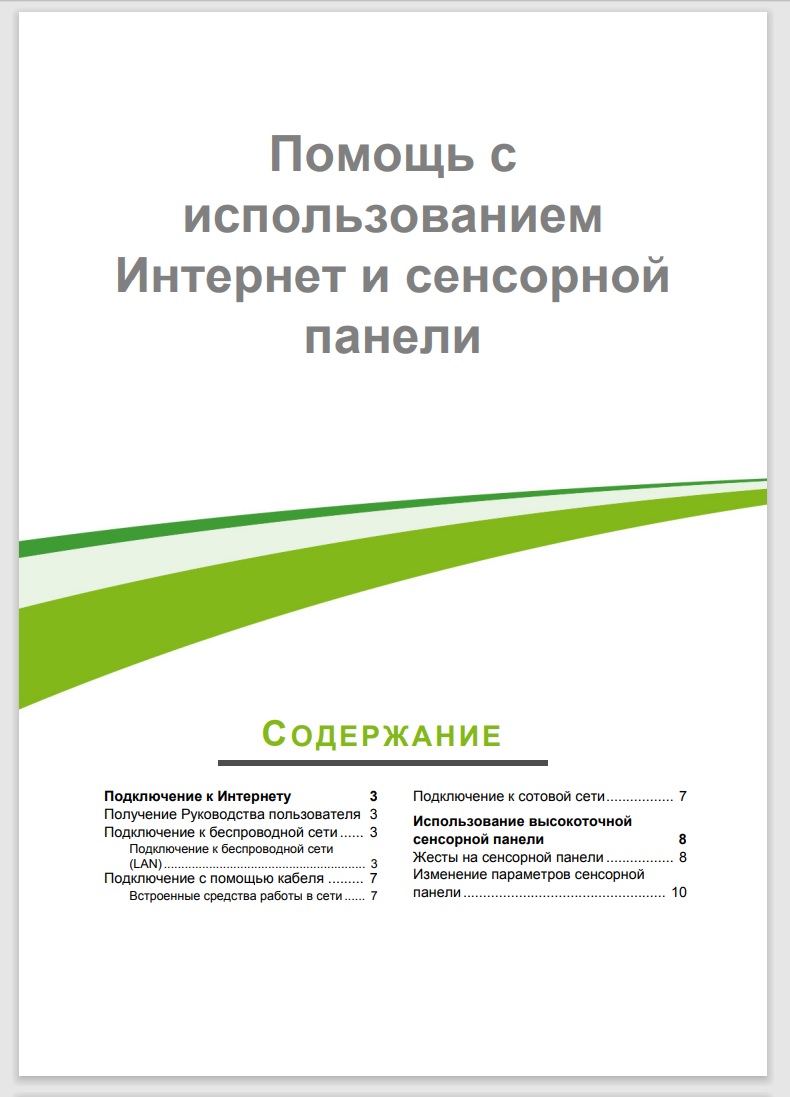
User Manual на ноутбуке в формате pdf — титульный лист.
Где еще искать юзер гайд для своего устройства? Можно открыть официальный сайт производителя ноутбука. Если ввести серийный номер ноутбука, то, возможно, есть инструкции для вашей модели на этом сайте.
Юзер гайд на сайтах
На некоторых сайтах можно встретить руководство для пользователя. В качестве примера возьмем сайт Петроэлектросбыта:
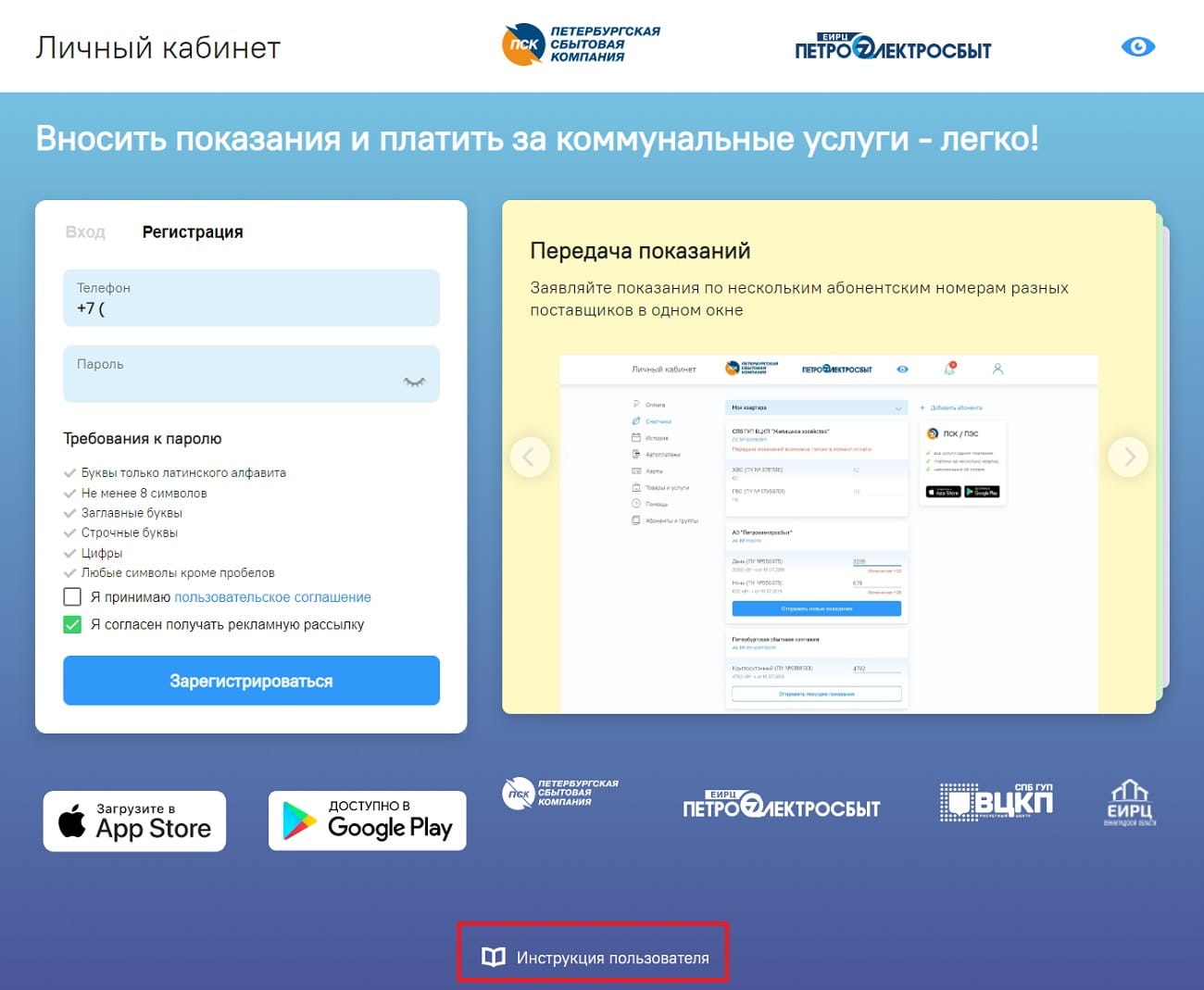
На сайте Петроэлектросбыта находится «Инструкция пользователя».
На сайте Петроэлектросбыта внизу, в подвале находится ссылка «Инструкция пользователя». Если по ней кликнуть, сразу же скачается руководство пользователя на 43 листах — файл в формате PDF.
Там подробнейшим образом описано, как можно зарегистрироваться в личном кабинете, как производить оплаты, платежи за электричество и коммунальные платежи. Все очень подробно описано, со скриншотами — полезная вещь для тех, кто впервые имеет дело с этим сайтом.
Можно ли удалить Юзер гайд с компьютера
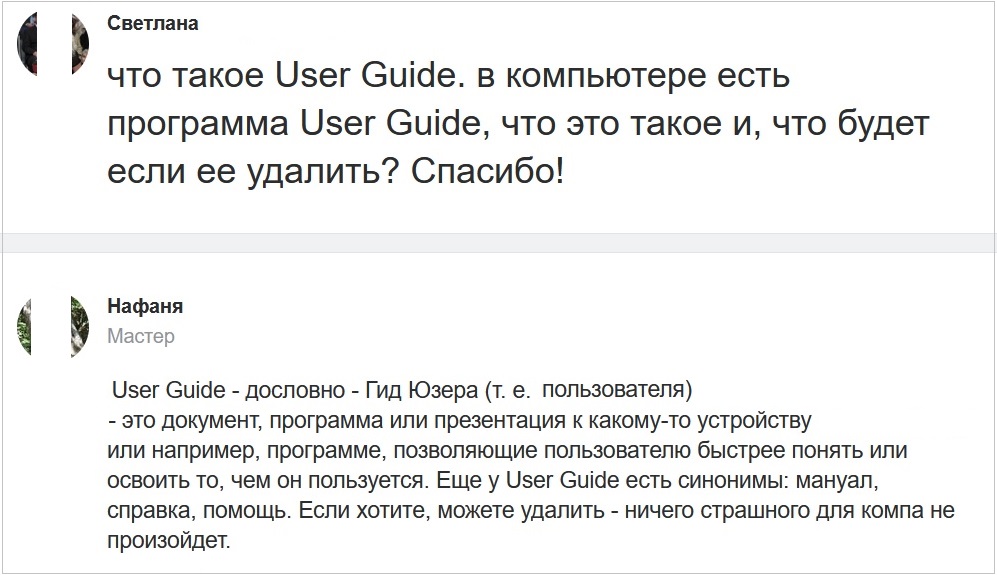
Не совсем понимаю некоторых пользователей, у которых возникает желание удалить свой юзер гайд на компьютере. Его удалить можно, ничего страшного не произойдет, система будет работать и дальше.
Но если вдруг возникнет необходимость, а никогда не известно когда она может возникнуть, то где взять это руководство? Не понятно, особенно если нельзя восстановить файлы из архива, чтобы вернуть юзер гайд.
Видео: Что такое User Guide и User Manual, польза для пользователя и можно ли это удалить с компьютера
Руководство пользователя — это полезная вещь, которая облегчает освоение своего устройства. Спасибо за внимание!
Другие материалы:
1. А как у Вас с английским и с другими языками: Google переводчик бесплатно для текста, документа, сайта и речи
2. Компьютерный жаргон: словарик некоторых терминов и их разбор
3. Почему краткость в формулировке вопроса не является сестрой таланта
Получайте новые статьи по компьютерной грамотности на ваш почтовый ящик:
Необходимо подтвердить подписку в своей почте. Спасибо!
-
1
user’s guide
- user’s guide
- n
Англо-русский строительный словарь.
.
2011.Англо-русский словарь строительных терминов > user’s guide
-
2
user’s guide
Англо-русский толковый словарь терминов и сокращений по ВТ, Интернету и программированию. > user’s guide
-
3
user’s guide
1. руководство пользователя
operator guide — указание оператору; руководство оператора
2. руководство программиста
English-Russian dictionary of Information technology > user’s guide
-
4
user’s guide
English-Russian base dictionary > user’s guide
-
5
user’s guide
English-Russian big medical dictionary > user’s guide
-
6
user’s guide
Большой англо-русский и русско-английский словарь > user’s guide
-
7
user’s guide
Универсальный англо-русский словарь > user’s guide
-
8
user’s guide
English-Russian dictionary of computer science and programming > user’s guide
-
9
user’s guide
English-Russian dictionary of modern telecommunications > user’s guide
-
10
user’s guide
English-Russian dictionary of terms that are used in computer games > user’s guide
-
11
user’s guide
инструкция [руководство] по эксплуатации
English-Russian scientific dictionary > user’s guide
-
12
user’s guide
English-Russian information technology > user’s guide
-
13
user’s guide
English-Russian dictionary of computer science > user’s guide
-
14
user’s guide that came with the application user’s manual
Универсальный англо-русский словарь > user’s guide that came with the application user’s manual
-
15
user’s guide that came with the application
Большой англо-русский и русско-английский словарь > user’s guide that came with the application
-
16
user’s guide that came with the application
Универсальный англо-русский словарь > user’s guide that came with the application
-
17
user’s guide that came with the application
руководство пользователя, поставляемое вместе с прикладной программой
English-Russian dictionary of computer science and programming > user’s guide that came with the application
-
18
windows user’s guide
English-Russian big medical dictionary > windows user’s guide
-
19
DDS user’s guide
Универсальный англо-русский словарь > DDS user’s guide
-
20
Security Features User`s Guide
Универсальный англо-русский словарь > Security Features User`s Guide
Страницы
- Следующая →
- 1
- 2
- 3
- 4
- 5
- 6
- 7
См. также в других словарях:
-
user’s guide — / ju:zəz gaɪd/, user’s handbook / ju:zəz ˌhændbυk/, user’s manual / ju:zəz ˌmænjυəl/ noun a book showing someone how to use something … Dictionary of banking and finance
-
user’s guide — / ju:zəz gaɪd/ noun a book showing someone how to use something … Marketing dictionary in english
-
A User’s Guide to They Might Be Giants — A User s Guide to They Might Be Giants: Melody, Fidelity, Quantity Compilation album by They Might Be Giants Released … Wikipedia
-
Whole Internet User’s Guide and Catalog — Infobox Book name =Whole Internet User s Guide and Catalog author = Ed Krol country = United States language = English genre = Computer Science publisher = O Reilly release date = September 1992 isbn = The Whole Internet User s Guide Catalog , by … Wikipedia
-
Guide (disambiguation) — Guide may refer to:*People **Guide, a person with specialized knowledge of an area who leads or conducts others, such as a tourist guide, mountain guide, hunting guide, military guide, etc. **Docent, a guide at a museum, university or heritage… … Wikipedia
-
user-friendly — adj easy to use, understand, or operate ▪ a user friendly guide to computing >user friendliness n [U] … Dictionary of contemporary English
-
user’s manual — user s guide, instruction book on how to use something … English contemporary dictionary
-
User guide — A user guide or user s guide, also commonly known as a manual, is a technical communication document intended to give assistance to people using a particular system.[1] It is usually written by a technical writer, although user guides are written … Wikipedia
-
user friendly — adjective easy to use or operate: a user friendly guide to computing user friendliness noun (U) … Longman dictionary of contemporary English
-
User Account Control — (UAC) is a technology and security infrastructure introduced with Microsoft s Windows Vista operating system. It aims to improve the security of Microsoft Windows by limiting application software to standard user privileges until an administrator … Wikipedia
-
user guide — UK US noun [countable] [singular user guide plural user guides] a document that tells you how to do something, for example how to use a computer program Thesaurus: computer files and documents and collections of computer data … Useful english dictionary
-
Инструкции по эксплуатации
Инструкции по эксплуатации
На NoDevice можно скачать руководства пользователей и инструкции по эксплуатации для устройств и техники Samsung, Acer, HP, Dell, ASUS, Canon, MSI и других брендов. Инструкции нужны для понимания принципа работы техники, а также ее правильной установки и эксплуатации. Руководства и инструкции помогут настроить технику, разобраться в всех функциях и исправить ошибки.
Поговорим о User manual, что скрывает этот термин, звучащий по-русски как: «Руководство пользователя» и о том, что сложно в переводе этого типа документов.
Что для обывателя руководство пользователя? – Это большой буклет, в котором будут читаться два раздела: включение устройства и решение проблем таких как «зажевывание бумаги», «зависание телефона», «сбой настроек каналов». Остальные части в 80% игнорируются потребителями и для них перевод user manual это легко. Ведь есть тексты на английском и значит перевести это легко.
Что user manual для компании? – Это документ, без перевода которого, продукция не выпускается на рынок. И важно не только перевести грамотно, но и соблюдать требования ГОСТ. Из изменений последних шести лет важно отметить принятый в марте Технический регламент Таможенного Союза ТР ТС 010/2011, требующий предупреждать в руководстве пользователя о том, проверялось ли устройства на испытаниях и оценивалось ли на опасность.
Что значит перевод user manual для переводчика? – Долгая, титаническая работа с документом большого объёма, который может не иметь адекватного источника. Это связано с тем, что зачастую термины в английском и немецком тексты будут отличаться друг от друга, так как изначально были переведены с китайского и не скорректированы и не приведены в единый вид.
И что же такое заказ на перевод руководства пользователя для агентства переводов? – Задача, требующая привлечения нескольких переводчиков, между которыми делится документ, которую клиент не редко требует выполнить в течение дня, что не совсем реально. И не всегда клиентом предоставляется единая терминологическая база. Тогда на плечи редакторов возлагается почётная миссия унификации лексики. И не будем забывать о необходимости оформления документов по ГОСТу с универсальными изображениями и символами.
Подытожим, перевод user manual – это сложная и увлекательная задача, которая решается агентством с помощью:
· подбора команды переводчиков, редакторов, в исключительных случаях консультантов;
· единой базы терминов, предоставленных заказчиком;
· знания ГОСТ, регулирующих перевод.
Для компаний гораздо разумнее сотрудничать с одним агентством. Это будет гарантией перевода, отвечающего требованиями делового и технического оборота РФ, выполнения заказа в сжатые сроки (сохраняются термины клиента в переводческой базе). Наше агентство переводов на рынке уже более восьми лет, подобрана блестящая команда: переводчиков тридцати шести языков, редакторов. Освоены узкие тематики (медицинская техника, описания лекарств, инструкций к сложным техническим аппаратам и т.д). В штат приглашены консультанты, не являющиеся переводчиками, но способные проверить тексты с точки зрения того, кому этот текст предназначен. Четко отслеживаем изменения в законодательстве, чтобы перевод соответствовал требованиям, предъявляемым в нашей стране.
С этой статьей обычно читают:
Перевод инструкции на русский
Перевод научно-технической литературы
Технический перевод
Медицинский технический перевод (на стыке двух тематик)
Вы новичок в цифровом планировании? Не волнуйтесь, это не так сложно, как кажется. Это руководство пользователя (user guide) поможет вам начать использование цифрового планера, электронного ежедневника.
Давайте начнем!
Содержание
- Регистрация в Личном кабинете на сайте
- Что такое загрузочный файл?
- Скачивание и сохранение планера
- Как скачать бонусные стикеры, обложки и значки главного экрана с загрузочного листа
- Руководство пользователя цифрового продукта на iPad
- Как импортировать цифровой планер на iPad в приложение GoodNotes
- Как использовать гиперссылки в GoodNotes
- Импорт предварительно обрезанных стикеров в Стикербуке в GoodNotes
- Как поменять обложку планера в GoodNotes
- Как создать ярлык быстрого доступа к планеру с главного экрана на iOs
- Руководство пользователя цифрового продукта на Android
- Как импортировать цифровой планер на Android в приложение Jnotes
- Какие инструкции добавить? Поделитесь вашим мнением. Спасибо!
Регистрация в Личном кабинете на сайте
Вы оплатили продукт. Что дальше?
При оформлении покупки вам будет предложено зарегистрироваться на сайте и получить доступ в Личный кабинет.
Если вы зарегистрировались в Личном кабинете, после оплаты цифрового продукта в нём появится загрузочный файл, в котором содержатся ссылки на загрузку приобретенного вами цифрового продукта и бонусов, входящих в вашу покупку.
Также загрузочный файл появится на вашей почте, которую вы оставили при оформлении покупки, даже если не зарегистрировались в Личном кабинете.
Мы рекомендуем зарегистрировать свой Личный кабинет, так как для зарегистрированных пользователей будут доступны дополнительные бонусы и программы.
Что такое загрузочный файл?

Вы можете выбрать для использования и другое, более привычное вам приложение для аннотирования pdf, например, Notability, Noteshelf, ZoomNotes, Flexcill, Xodo, CollaNote и другие.






Скачивание и сохранение планера



Как скачать бонусные стикеры, обложки и значки главного экрана с загрузочного листа
Если в вашу покупку включены бонусы в виде стикеров, обложек для планера, значков главного экрана или других, нажмите в вашем загрузочном листе соответствующую кнопку для скачивания. Вам будет предложено перейти по внешней ссылке на Яндекс. Диск. Нажмите “Да”.

В открывшемся окне вы увидите файлы или папки с файлами, доступные для вашей покупки. Сохраните на Яндекс. Диск или скачайте на свой компьютер, планшет или телефон.

Если у вас есть учётная запись на Яндекс. Диске, сохраните открывшиеся файлы на свой Яндекс. Диск, а затем откройте скачанную папку в приложении Яндекс. Диск.

Если у вас нет учётной записи на Яндекс. Диске, вы можете создать её или скачать файлы на другой облачный диск или в память вашего устройства.
В большинстве случаев стикерами удобно пользоваться, если вы после скачивания, сохраните их в Галерею вашего устройства. Из приложения Яндекс. Диск – сделать это удобнее.
Выделите все стикеры в папке, нажмите “Поделиться файлами” и перенесите сразу все в Галерею.

Готово. Ваши png файлы у вас в Галерее устройства.

Руководство пользователя цифрового продукта на iPad
Как импортировать цифровой планер на iPad в приложение GoodNotes





Одной из самых важных особенностей цифрового планера является возможность моментально переходить со страницы на страницу с помощью встроенных гиперссылок.
В планере “Всё под контролем!” больше 20 000 гиперссылок.
Да, вставить такое количество ссылок в файл было достаточно непросто), но они необходимы для простой и интуитивно понятной работы с планером.
Иконка включения/отключения режима “Только чтение” расположена на верхней панели справа и выглядит как перечеркнутый карандаш/карандаш с линией.
Если иконка выглядит как карандаш с линией (режим “Только чтение”) – гиперссылки работают, достаточно лёгкого касания пальцем или стилусом.

Если иконка выглядит как перечеркнутый карандаш (режим “Редактирование”)- гиперссылки при касании не работают.

В режиме “Редактирование” открыть гиперссылку тоже возможно, но для этого нужно долгим нажатием на место нахождения гиперссылки активировать всплывающее окно и выбрать “Открыть ссылку”.

Импорт предварительно обрезанных стикеров в Стикербуке в GoodNotes
Если вы являетесь пользователем GoodNotes, предварительно обрезанные стикеры GoodNotes – это удобно, потому что это означает, что вы можете легко копировать и вставлять отдельные стикеры прямо из Стикербука GoodNotes в свой планер! Также вам удобно видеть все стикеры на одной странице – это упрощает выбор для украшения страниц вашего планера.
Если ваша покупка включает в себя Стикербук, то в ней должен быть заархивированный файл с расширением для приложения GoodNotes – .goodnotes.

Чтобы импортировать Стикербук, выполните следующие действия. Откройте приложение GoodNotes. Нажмите «Создать…» + на главном экране. Нажмите «Импорт». Откроется приложение «Файлы». Найдите и коснитесь заархивированной папки “Стикербук для GoodNotes” (оставьте эту папку заархивированной – НЕ распаковывайте).

После этого должен открыться файл GoodNotes.

Кроме того, вы можете импортировать файл Стикербука с того места, откуда вы его сохранили: Перейдите туда, где вы сохранили файл (в приложении «Файлы» на iPad или в облачном хранилище). Нажмите и удерживайте заархивированную папку «GoodNotes Стикербук».
Выберите «Поделиться». Затем нажмите «Открыть в GoodNotes» .


Затем вам будет предложено выбрать, куда вы хотите импортировать файл в GoodNotes. Выберите “В новый документ”. После этого вы увидите Стикербук среди ваших документов в GoodNotes.

Как поменять обложку планера в GoodNotes
Вы можете поменять стандартную обложку планера на ту, которая вам больше подходит, чтобы навести красоту и порядок в вашей папке с цифровыми документами.

Скачайте и сохраните на своем устройстве папку с обложками, если она доступна для вашей покупки.

Если вы нажали “Скачать всё”, найдите загруженный zip файл в папке Загрузки или Недавние. Коснитесь zip файла для разархиввации. Перейдите в разархивированную папку “Бонус. Обложки DigitralPlannerRu”.

В папке содержатся обложки горизонтальной и вертикальной ориентации.

Откройте нужную папку. Перейдите в режим двойного окна, открыв во втором окне свой планер. Перейдите в режим миниатюр и перетащите нужную обложку из первого окна во второе.

Поставьте новую обложку на место первой страницы планера. Выйдите из режима миниатюр.

Готово. Обложка изменена.

Вы можете поставить в планер горизонтальной ориентации вертикальную обложку, чтобы совместить удобство использования планера горизонтальной ориентации с визуальным единством обложек в вашей папке, если у вас есть документы и горизонтальной и вертикальной ориентации.

Сам планер ориентацию не изменит. Если вы предпочитаете пользоваться планеров в вертикальной ориентации, выберите в магазине вертикальный планер (доступен с 01.07.2023).
Как создать ярлык быстрого доступа к планеру с главного экрана на iOs
Знаете ли вы, что вы можете создать ярлык на главном экране iPad, чтобы перейти прямо к вашему планеру?
Чтобы создать ярлык, вам нужно будет сделать это через приложение под названием «Команды», которое является встроенным приложением на вашем iPad (вам не нужно загружать другое приложение).

Откройте приложение «Команды», нажмите «+» для создания нового ярлыка.

В строке поиска справа введите имя планировщика, которое вы назвали в GoodNotes. Или найдите его через вкладку “Приложения” в правом столбце. Коснитесь файла GoodNotes вашего планировщика, для которого вы хотите создать ярлык.

Затем на открывшейся вкладке нажмите «Добавить на главный экран».

Появится большой экран, на котором вы можете изменить значок главного экрана и назвать значок. Если вы хотите использовать значки, включенные в вашу покупку (и уже загрузили их), вы можете нажать на миниатюру значка, затем «Выбрать файл», а затем перейти туда, где значки были сохранены (например, в папку «Загрузки»). Когда вы закончите изменять изображение и имя значка, нажмите «Добавить».

Теперь вы создали ярлык на главном экране, чтобы быстро перейти прямо к вашему планеру!
Руководство пользователя цифрового продукта на Android
Как импортировать цифровой планер на Android в приложение Jnotes






Да, всё понятно и наглядно. Спасибо!
100%
Не совсем. Но в общем понятно.
0%
Какие инструкции добавить? Поделитесь вашим мнением. Спасибо!
-
0 ₽ 0 товаров
Каталог инструкций по эксплуатации на русском языке
В нашем каталоге более 90.000 инструкций по эксплуатации и руководств пользователя на русском языке к бытовой технике и электронике. Чтобы скачать инструкцию по эксплуатации выберите интересую вас категорию или воспользуйтесь поиском в верхнем правом углу сайта.
Бесплатный переводчик онлайн с английского на русский
На английском найдется всё. Англоязычный сегмент Интернета – самый обширный в мировой сети и именно туда мы устремляемся, если не нашли нужную информацию на русском языке. Чтение последних научных статей, выпущенных на английском, повышает наш профессиональный уровень. Общение в чатах с собеседниками со всего мира, чтение отзывов об отелях путешественников, понимание писем от авиакомпаний, все это помогает интегрироваться в современный мир, позволяет чувствовать себя в нем более свободным. Выучить язык, в котором каждые два часа появляется новое слово, а всего слов больше, чем в любом другом языке, нетривиальная задача. На помощь приходит переводчик нового поколения PROMT.One. Он мгновенно переведет текст с английского на русский и с русского на английский.
Точный перевод с транскрипцией
С помощью PROMT.One наслаждайтесь точным переводом текстов любой тематики и сложности с английского на русский, а для слов и фраз смотрите английскую транскрипцию, произношение и варианты переводов с примерами употребления в разных контекстах. Бесплатный онлайн-переводчик PROMT.One — достойная альтернатива другим сервисам, предоставляющим перевод нового поколения с английского на русский и с русского на английский.
Нужно больше языков?
PROMT.One бесплатно переводит онлайн с английского на азербайджанский, арабский, греческий, иврит, испанский, итальянский, казахский, китайский, корейский, немецкий, португальский, татарский, турецкий, туркменский, узбекский, украинский, финский, французский, эстонский и японский.
User Guide (юзер гайд) — это руководство пользователя. Иногда встречается название User Manual, что тоже можно перевести как руководство пользователя.
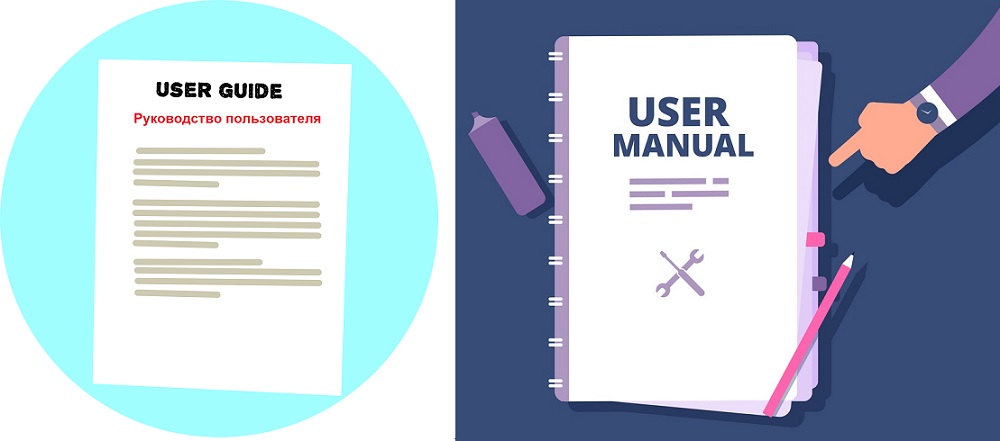
User Guide (Руководство пользователя) — это документ, либо приложение, предназначенные для того, чтобы предоставить помощь в использовании компьютера, смартфона, планшета, либо в использовании программы, а также в использовании сайта.
Содержание:
1. Чем полезен User Guide
2. Можно ли удалить User Guide с компьютера
3. Видео: Что такое User Guide и User Manual, польза для пользователя и можно ли это удалить с компьютера
Чем полезен User Guide
У ноутбуков нет единых стандартов, например, при использовании функциональных клавиш. У смартфонов тоже нет единых стандартов. Поэтому каждый производитель ноутбука или смартфона поступает по принципу «кто во что горазд», каждый по-своему. Узнать индивидуальные особенности своего компьютера, смартфона, планшета, ноутбука можно как раз из руководства пользователя — юзер гайда.
При покупке ноутбука раньше выдавалось руководство пользователя в виде небольшой бумажной книжечки, либо он был на диске в той коробке, в которой продавался ноутбук. Сейчас юзер гайд может быть либо в виде приложения на смартфоне, либо на ноутбуке — это файл в формате PDF.
Руководством можно пользоваться, от него вреда нет, только сплошная польза и помощь при освоении своего устройства.
Например, на моем ноутбуке есть файл User_Manual.pdf. Там описывается, как можно подключиться к интернету, какие есть особенности у сенсорной панели, у тачпада и другие параметры конкретной модели ноутбука.
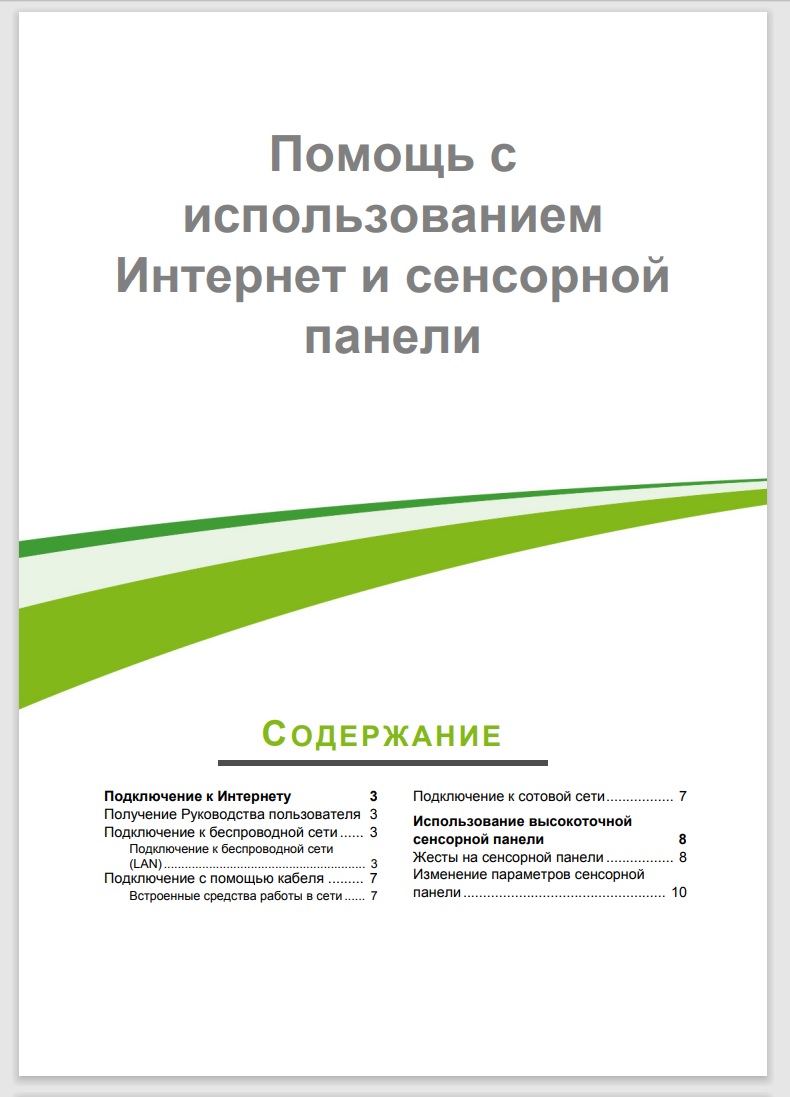
User Manual на ноутбуке в формате pdf — титульный лист.
Где еще искать юзер гайд для своего устройства? Можно открыть официальный сайт производителя ноутбука. Если ввести серийный номер ноутбука, то, возможно, есть инструкции для вашей модели на этом сайте.
Юзер гайд на сайтах
На некоторых сайтах можно встретить руководство для пользователя. В качестве примера возьмем сайт Петроэлектросбыта:
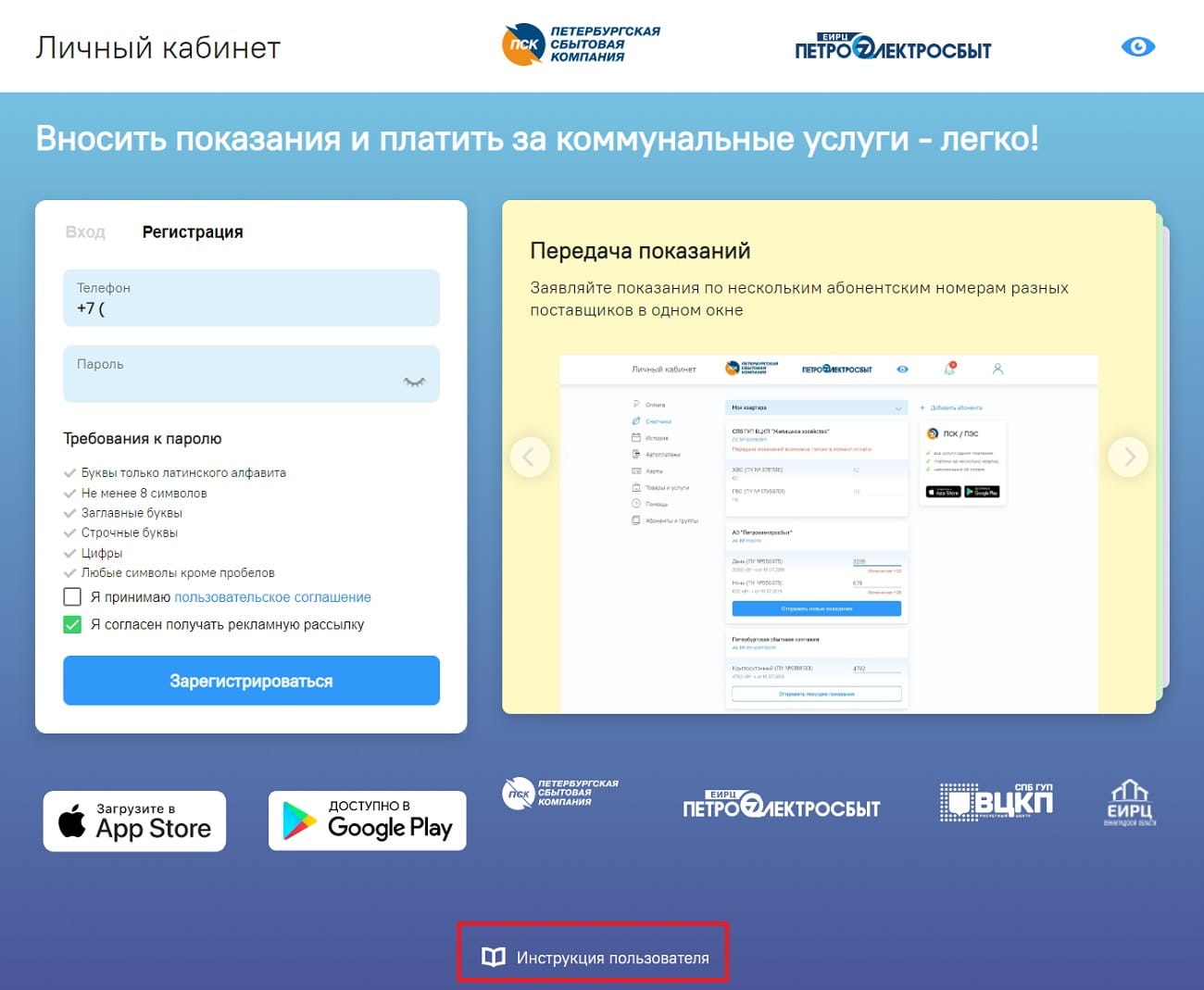
На сайте Петроэлектросбыта находится «Инструкция пользователя».
На сайте Петроэлектросбыта внизу, в подвале находится ссылка «Инструкция пользователя». Если по ней кликнуть, сразу же скачается руководство пользователя на 43 листах — файл в формате PDF.
Там подробнейшим образом описано, как можно зарегистрироваться в личном кабинете, как производить оплаты, платежи за электричество и коммунальные платежи. Все очень подробно описано, со скриншотами — полезная вещь для тех, кто впервые имеет дело с этим сайтом.
Можно ли удалить Юзер гайд с компьютера
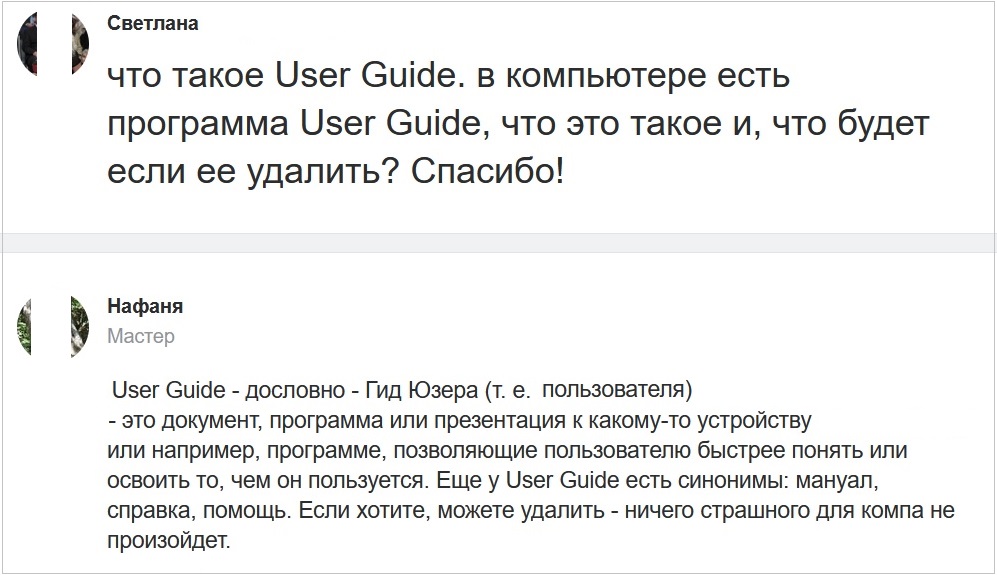
Не совсем понимаю некоторых пользователей, у которых возникает желание удалить свой юзер гайд на компьютере. Его удалить можно, ничего страшного не произойдет, система будет работать и дальше.
Но если вдруг возникнет необходимость, а никогда не известно когда она может возникнуть, то где взять это руководство? Не понятно, особенно если нельзя восстановить файлы из архива, чтобы вернуть юзер гайд.
Видео: Что такое User Guide и User Manual, польза для пользователя и можно ли это удалить с компьютера
Руководство пользователя — это полезная вещь, которая облегчает освоение своего устройства. Спасибо за внимание!
Другие материалы:
1. А как у Вас с английским и с другими языками: Google переводчик бесплатно для текста, документа, сайта и речи
2. Компьютерный жаргон: словарик некоторых терминов и их разбор
3. Почему краткость в формулировке вопроса не является сестрой таланта
Получайте новые статьи по компьютерной грамотности на ваш почтовый ящик:
Необходимо подтвердить подписку в своей почте. Спасибо!
